1.下载mysql,下载地址为:http://dev.mysql.com/downloads/mysql/,我们根据需要和服务器的配置选择合适的版本,必须是zip版本,就以mysql-5.6.40-winx64的版本为例进行步骤分析。笔者os用的如下版本。
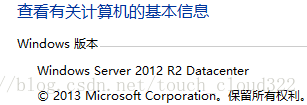
2.下载完后,到指定的目录进行解压,如解压到D盘。
3.在mysql解压的根路径(D:\mysql-5.6.40-winx64)下创建my.ini的初始化文件(文件名可以随意命名),然后在该初始化文件里面写入如下配置,主要是配置mysql的地址信息
[mysqld]
#绑定IPv4和3306端口
bind-address = 0.0.0.0
port = 3306
# 设置mysql的安装目录
basedir=D:/ mysql-5.6.40-winx64
# 设置mysql数据库的数据的存放目录
datadir=D:/ mysql-5.6.40-winx64/data
# 允许最大连接数
max_connections=200
4.打开cmd切换到dos命令行,进入D:\mysql-5.6.40-winx64\bin目录,运行命令mysqld –install,然后会出现安装成功的信息
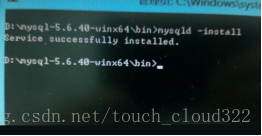
5.然后在dos命令行运行services.msc,进入服务列表
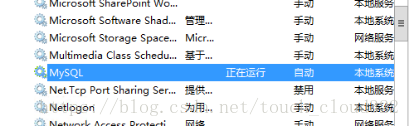
找到mysql服务,右键启动,然后服务状态会变成’正在运行’。
6.打开dos命令行,进入mysql解压的根目录D:\mysql-5.6.40-winx64\bin,执行命令mysql –u root –p,password:跳过直接按回车。执行sql命令show databases;
则会显示如下的数据库名,说明mysql数据库安装成功并运行起来
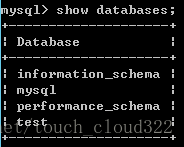
设置环境变量:
如需要将mysql配置系统环境变量,则在桌面新建文本文档,并命名为mysql.bat,然后进行将如下脚本复制进去,修改mysql的解压路径,然后以管理员身份运行即可,然后dos命令行输入mysql –u root –p验证环境变量是否添加成功
setx MYSQL_HOME D:\mysql-5.6.40-winx64 /m
setx PATH "%PATH%;%MYSQL_HOME%\bin" /m
echo "设置成功"
pause
exit




 本文提供MySQL 5.6.40版本在Windows系统上的详细安装步骤,包括下载、配置初始化文件、环境变量设置等,帮助读者顺利完成MySQL数据库的安装与运行。
本文提供MySQL 5.6.40版本在Windows系统上的详细安装步骤,包括下载、配置初始化文件、环境变量设置等,帮助读者顺利完成MySQL数据库的安装与运行。
















 1390
1390

 被折叠的 条评论
为什么被折叠?
被折叠的 条评论
为什么被折叠?








